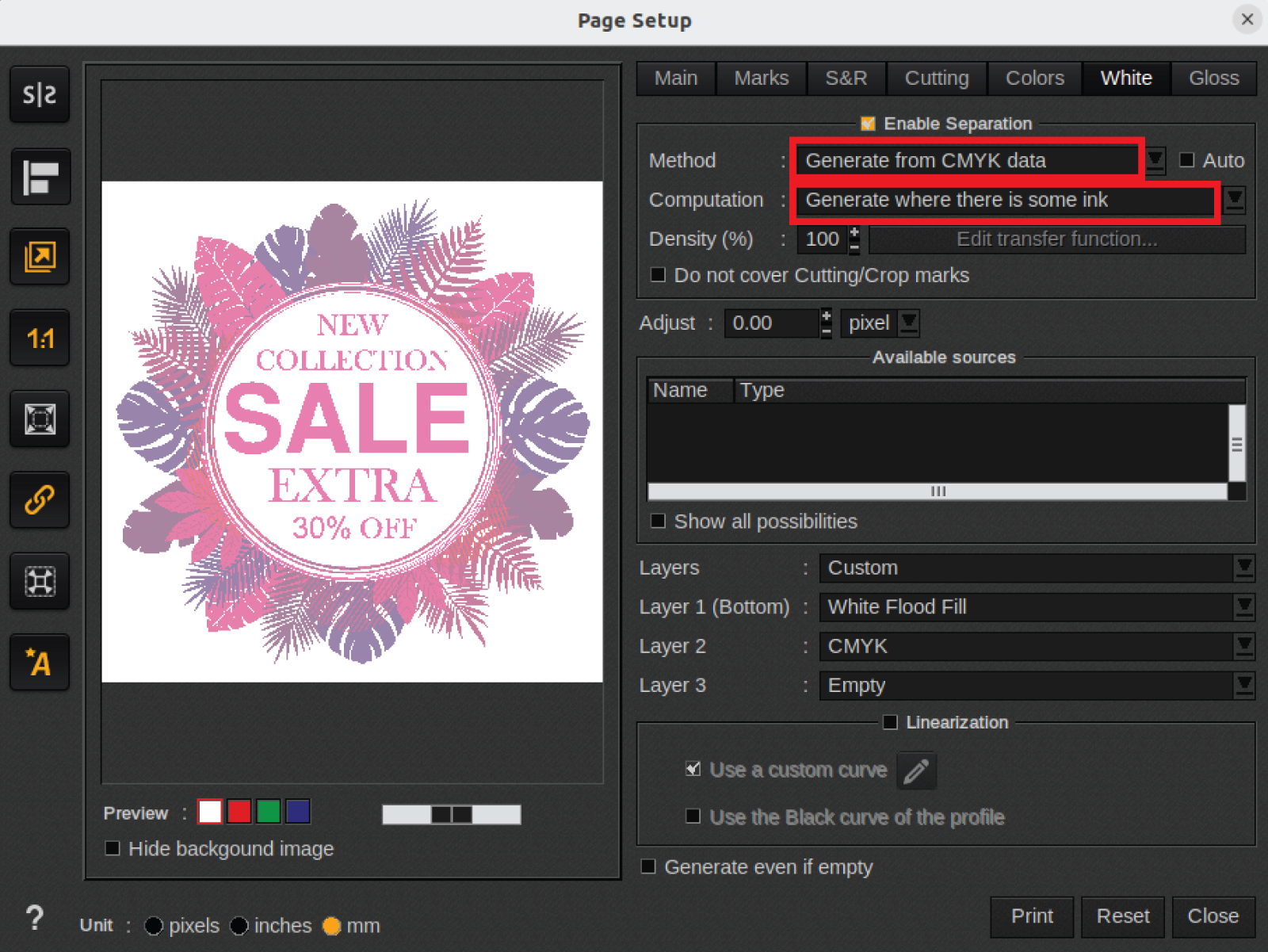Um weiße Anwendungen zu drucken, muss das Materialprofil ein CMYKSS Profil mit weißen Druckmodi sein. Diese Materialprofile können von GraphiPLAZA und Mediaguide.cpp.canon heruntergeladen werden.
Ein Materialprofil mit weißen Druckmodi kann auch von Grund auf neu erstellt werden – unter Verwendung der Profilerstellungsdokumentation von Colorado M-series. Diese Dokumentation ist auf GraphiPLAZA und auf der Download-Website HTTPS://downloads.cpp.canon unter dem Produktnamen zu finden.
Überprüfen Sie das Materialprofil und den Druckmodus an der folgenden Stelle:
Öffnen Sie Caldera
Klicken Sie auf [EasyMedia].
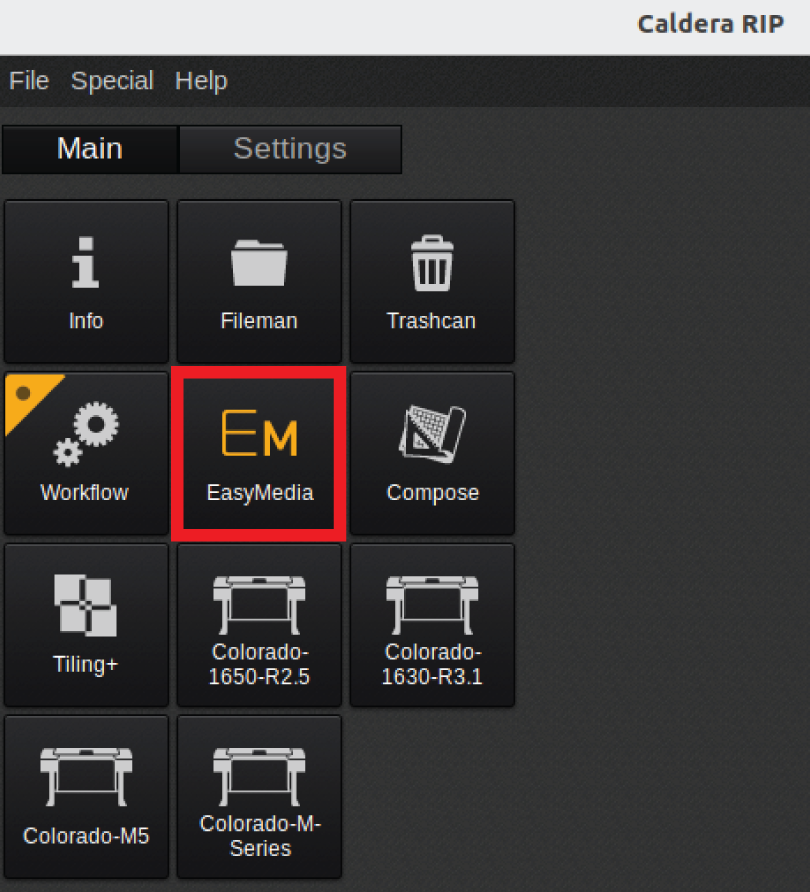
Klicken Sie auf das Druckersymbol, und klicken Sie auf [Weiter].
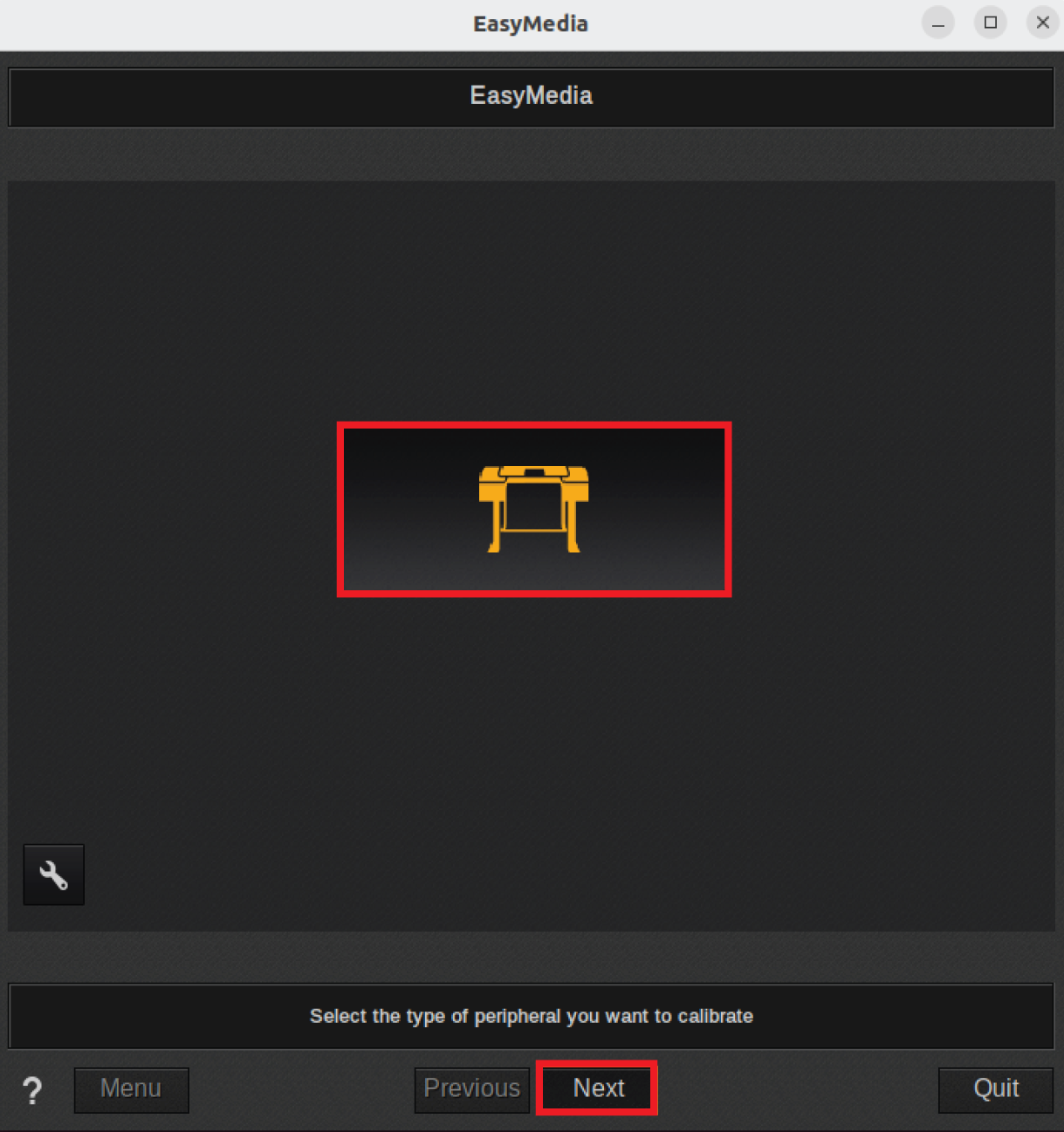
Wählen Sie den Drucker aus, und klicken Sie auf [Weiter].
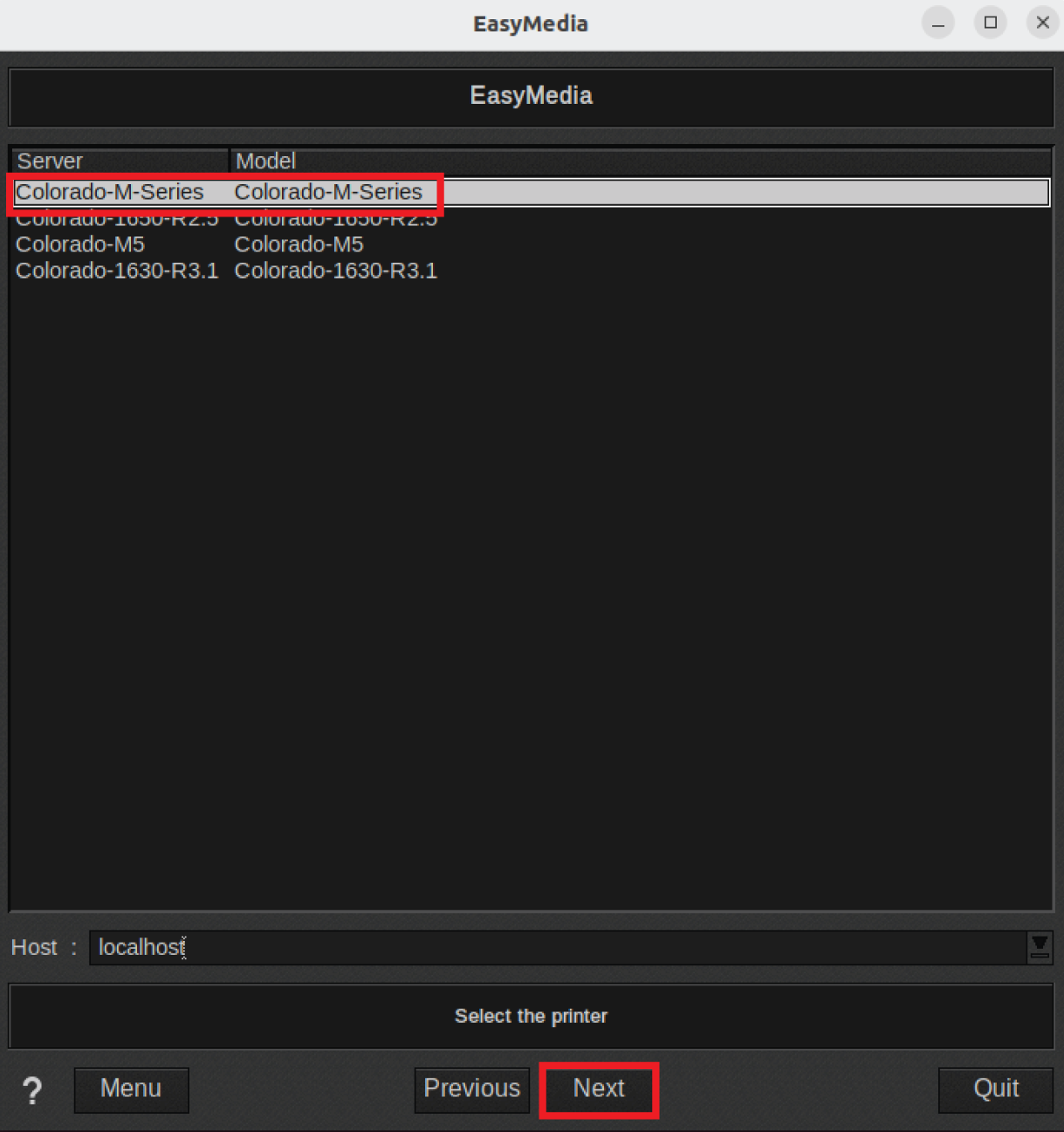
Wählen Sie das Druckmaterial und klicken Sie auf [Weiter].
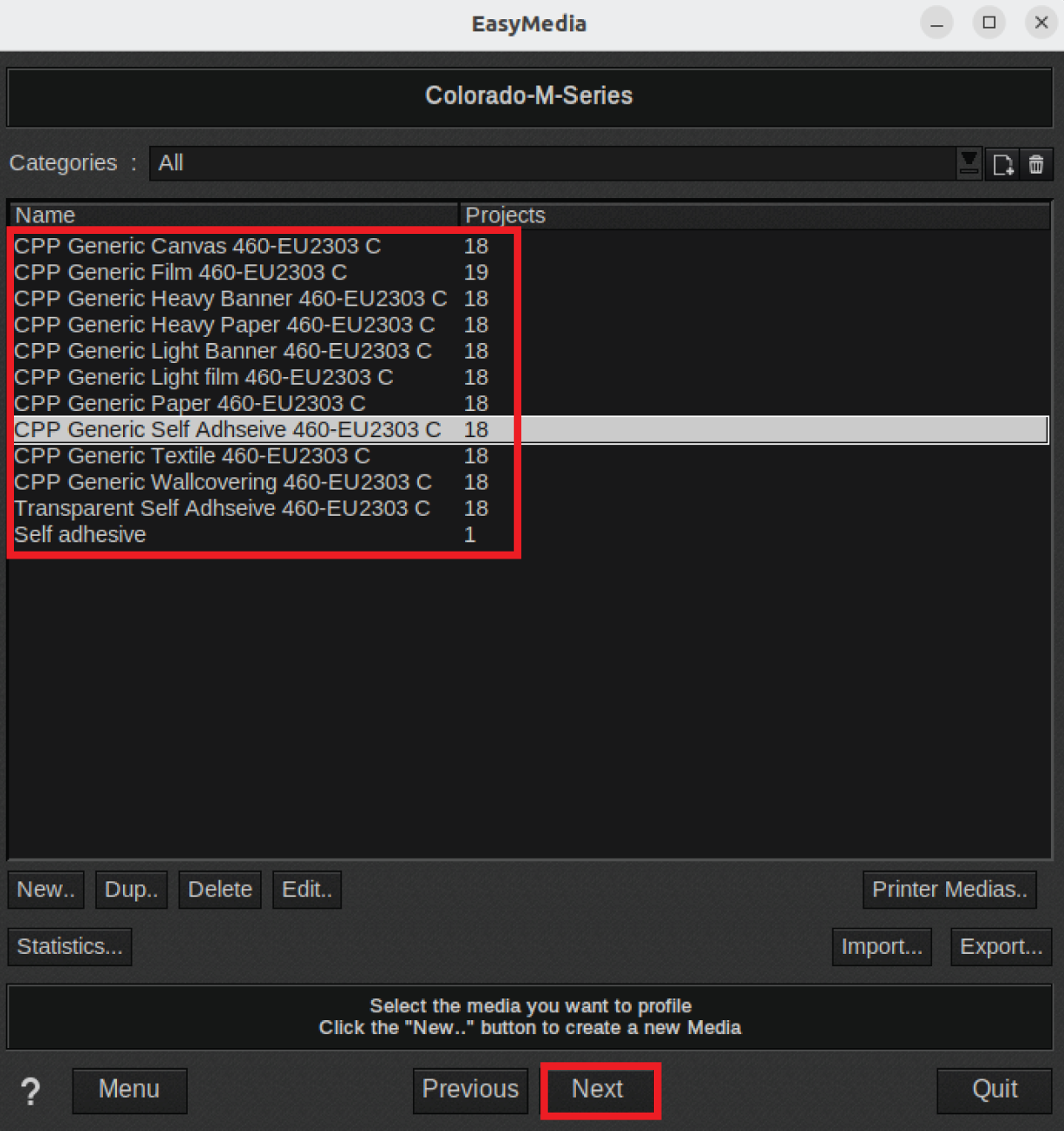
Wählen Sie auf dem Bildschirm zur Auswahl des Materialprojekts einen Druckmodus aus und klicken Sie auf [Weiter].
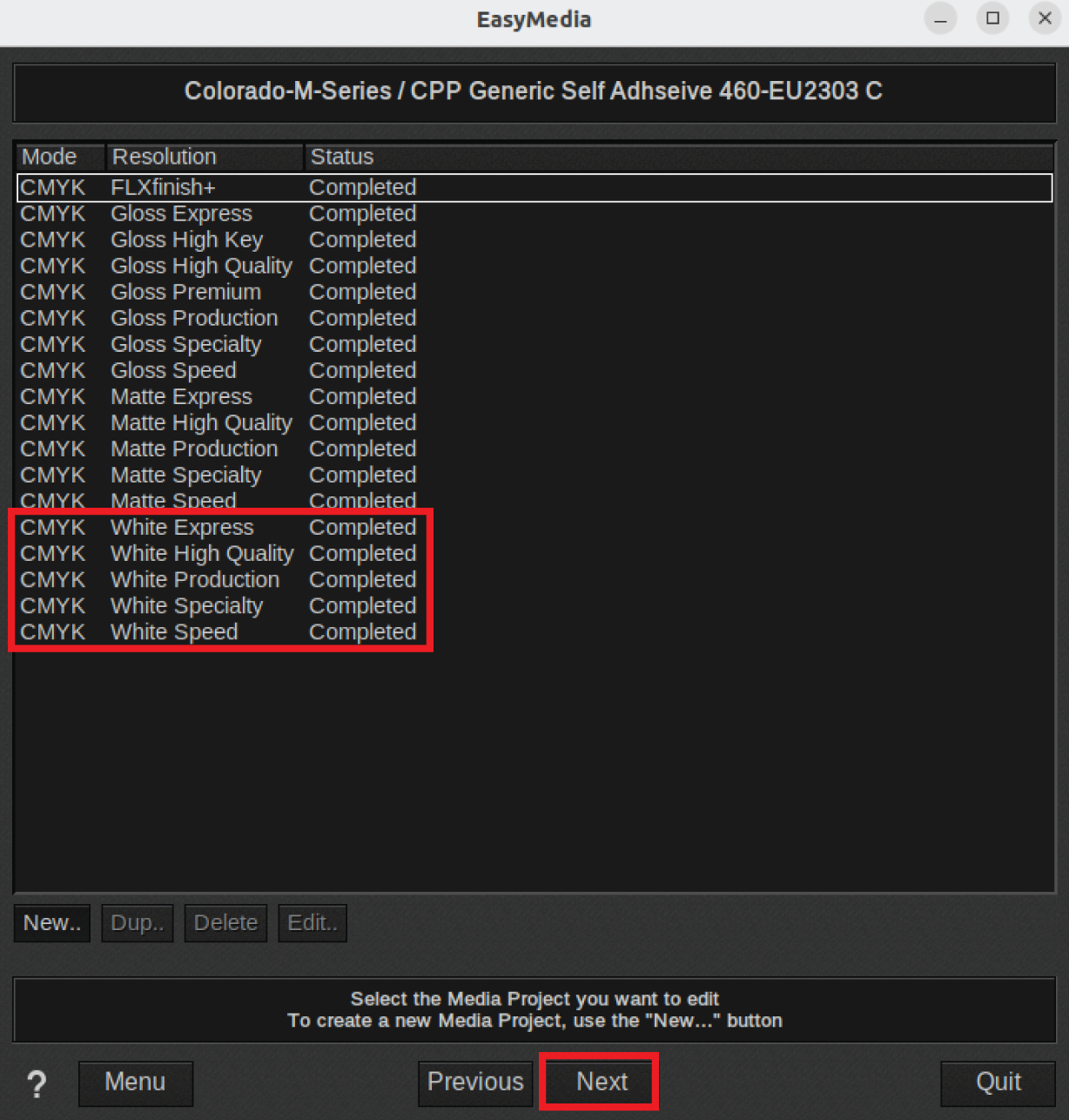
Öffnen Sie Caldera.
Doppelklicken Sie auf Colorado M-series.
Ziehen Sie die gewünschte Datei aus dem [Standardfenster] in das Fenster Colorado M-series, legen Sie sie dort ab und klicken Sie dann auf die Schaltfläche für die Bildpositionierung.
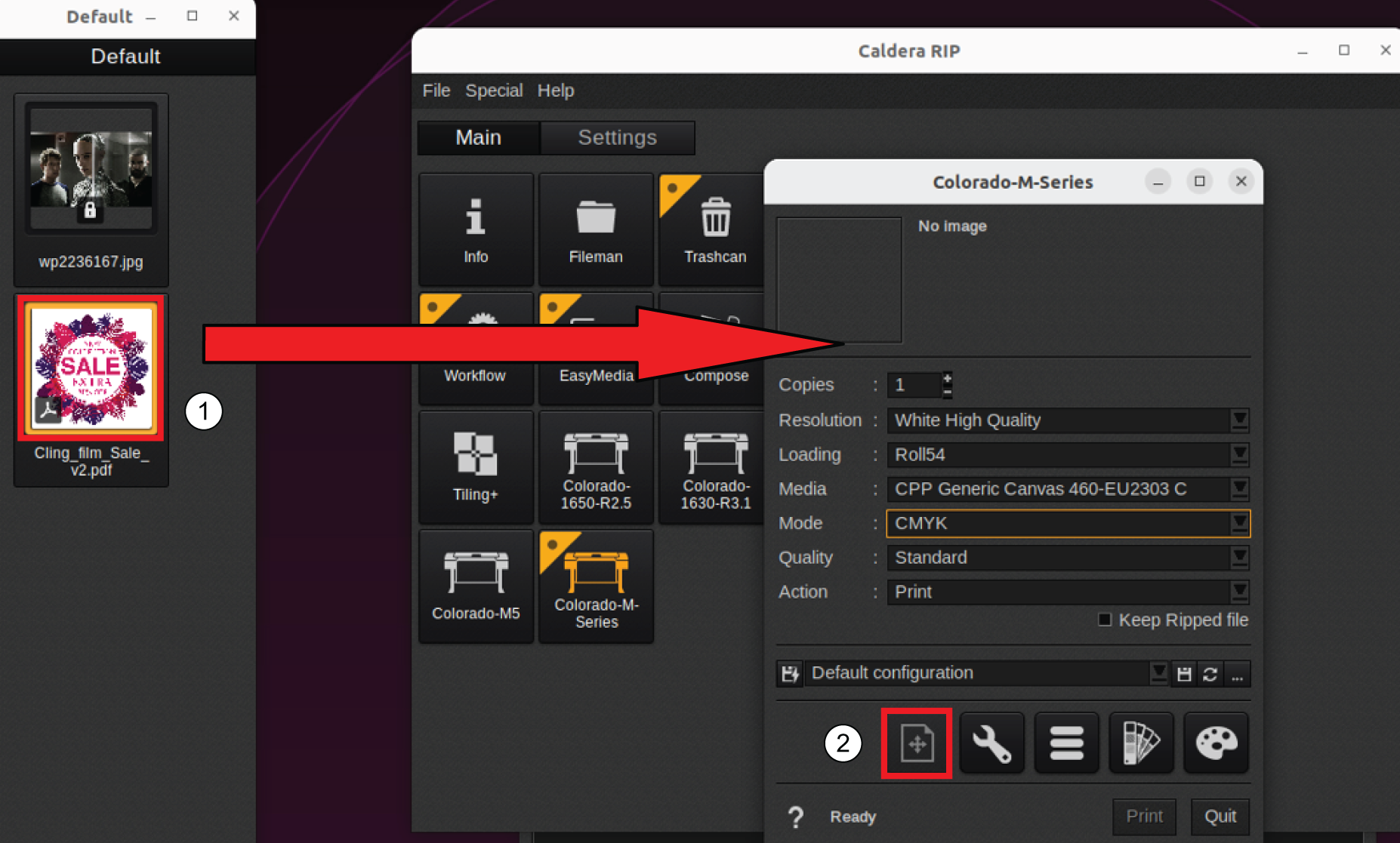
Nehmen Sie auf der Registerkarte [Weiß] die folgenden Konfigurationen vor:
Wählen Sie [Trennung einschalten].
Wählen Sie im Dropdown-Menü [Methode] die Option [Schmuckfarbe verwenden].
Wählen Sie aus dem Dropdown-Menü [Spot] den angegebenen Spotnamen für weiße Tinte.
Wählen Sie aus dem Dropdown-Menü [Layers] eine Layer-Konfiguration aus.
Es gibt 4 Standardoptionen für die Konfiguration der Layer. Wählen Sie [Benutzerdefiniert], um eine benutzerdefinierte Layer-Konfiguration mit bis zu 3 Layers zu erstellen, abhängig vom gewählten Druckmodus.
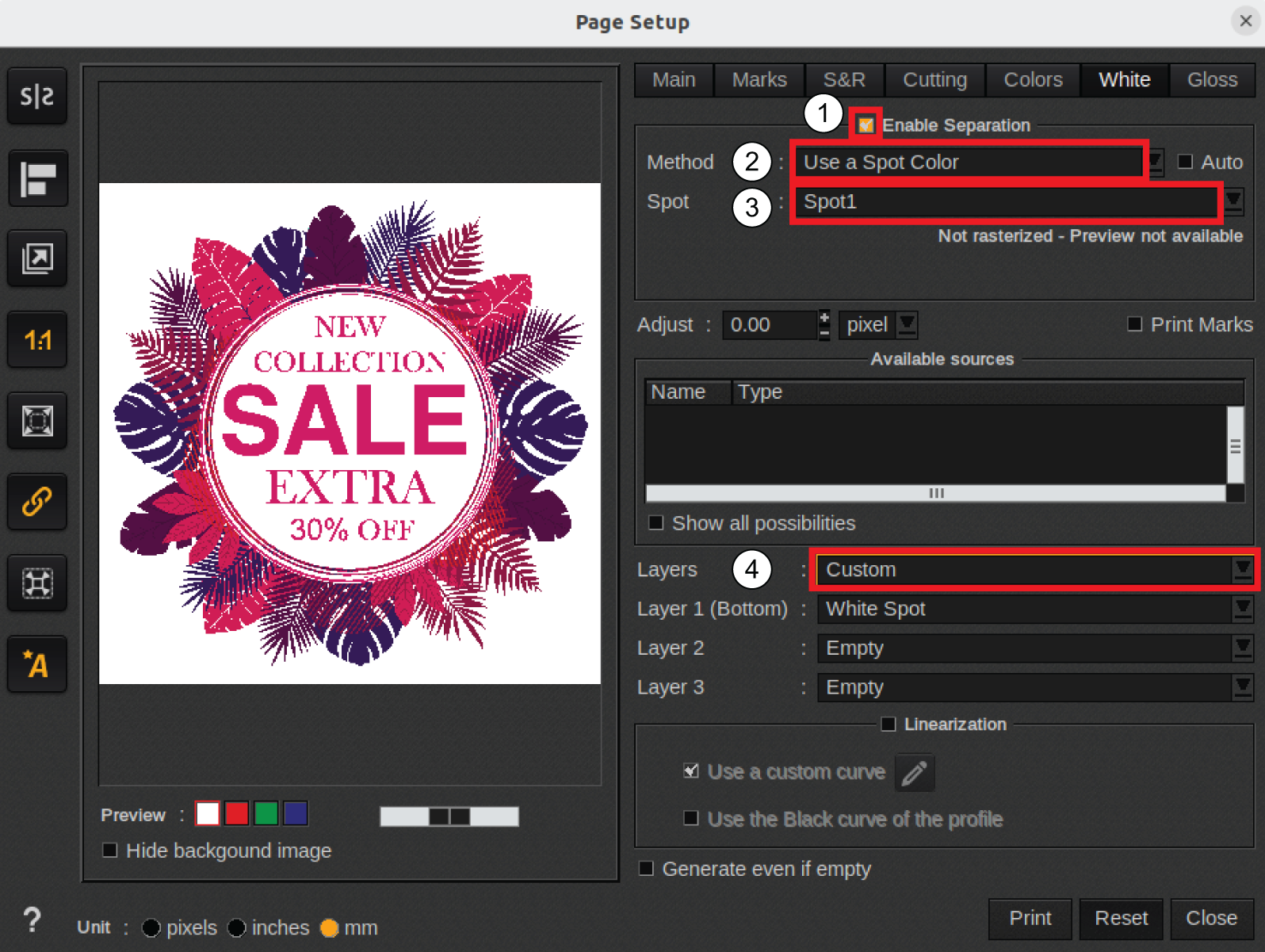
Sie können einer Druckdatei, die nur CMYK Daten enthält, einen weißen Layer hinzufügen. Verwenden Sie die folgenden Optionen aus dem Menü [Methode]:
Bei[ganzseitiger Bedeckung] wird dem gesamten Druck Weiß hinzugefügt.
Die Option [Aus CMYK-Daten generieren] fügt bestimmten Bereichen des Drucks Weiß hinzu.
Wenn Sie die Option [Aus CMYK-Daten generieren] wählen, sind die folgenden Optionen im Menü [Berechnung] verfügbar:
Die Option [ Generieren, wo etwas Tinte vorhanden ist], fügt Weiß zu allen Bereichen in der Druckdatei hinzu, die CMYK-Daten enthalten.
Die Option [ Generieren, wenn keine Tinte vorhanden ist], fügt allen Bereichen in der Druckdatei, die keine CMYK-Daten enthalten, Weiß hinzu.